キャラクター動画を作成する
youtube動画を見ているとイラストやアニメーションを使った解説動画や、ミュージック動画を見かけることが良くあります。実写の映像をオリジナルで撮影するのはお金も時間もかかるし、もちろんスマホで簡単撮影をすることも可能ですが、なかなか魅力的な映像を撮りためるのも大変です。
しかし、イラストやアニメーションでしたら簡単にオリジナルの作品を作るアプリが沢山ありますので、お金をかけずにキャラクター動画の素材を作ることが出来ちゃいます。今回は、そんなイラストやアニメーションを制作できるアプリをご紹介いたします。
Part1:キャラクター動画を作成できるアプリ10選
アプリ①:Flipaclip(iPhone,Android)
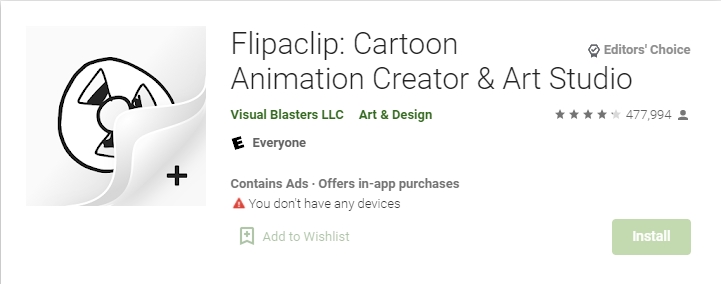
特徴:ペンツールや消しゴム、定規を使って初心者でも簡単にアニメ動画を制作できるアプリです。キーフレームを使うことができるので、フレーム間の作画を補完してくれます。出力はMP4形式で保存可能なので、できたアニメを動画編集ソフトに読み込むことも可能です。
アプリ②:Animation desk(iPhone,Android)
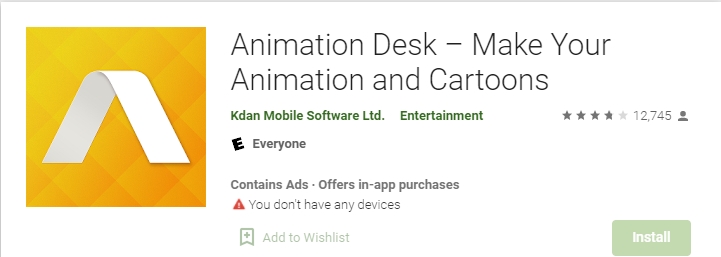
特徴:直感的な操作と豊富な機能が特徴的なアプリです。レイヤーを分けてアニメーションを分割したり、オニオンスキンという複数のフレームを同時に表示させることができる機能も有り、初心者からプロまでの幅広いユーザーレベルに対応しています。
アプリ③:Clip StudioPaint (iPhone,Android,Mac,Windows)
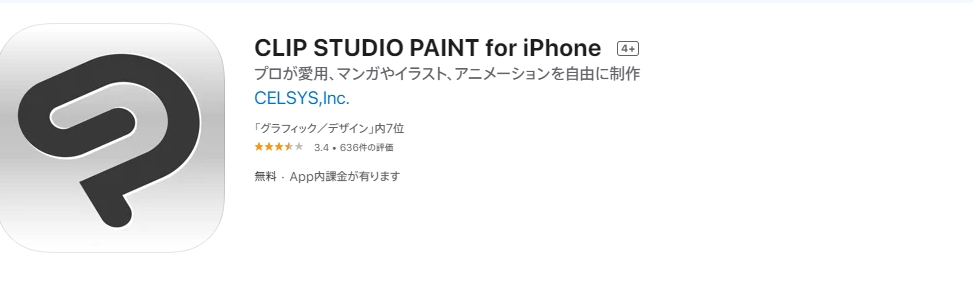
特徴:プロ御用達の多機能なイラスト・漫画制作用アプリです。筆圧の加減が出来たりベクターラインで描画できるので、後の修正が簡単です。多彩な定規を搭載しているので正確な描画が可能で、3D人形等もあるので幅広いイラストを作るのに対応しています。GIFやアニメーションとしての出力も可能です。
アプリ④:Folioscope(iPhone,Android)
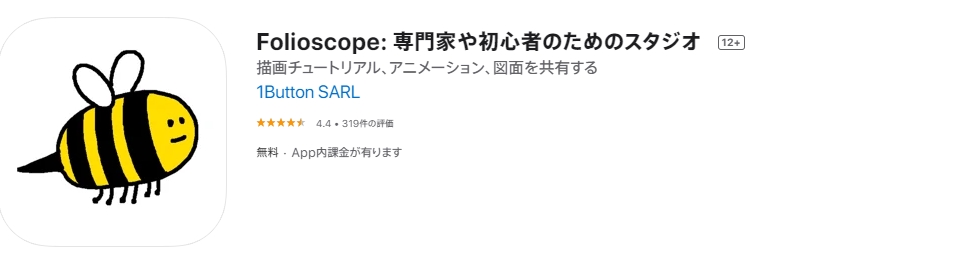
特徴:パラパラ漫画のようなアニメーションを作成できるアプリです。シンプルなインターフェイスで簡単操作で作画できるので初心者でも楽しく作業できます。2つのレイヤーを使用して連続するシーンを作画していきます。出力はGIFに対応しています。
アプリ⑤:VYOND
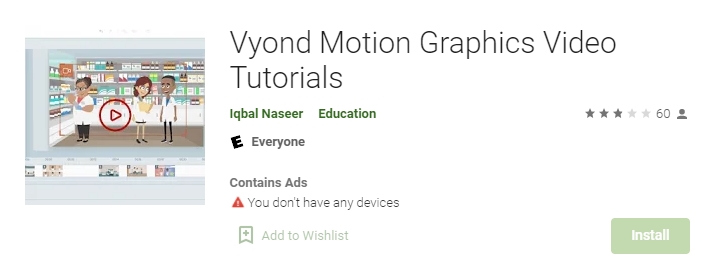
特徴:vyond キャラクター。素材を組み合わせてです。あらかじめ用意されている背景を選び、キャラクターを組み合わせて其々にポーズや表情を加えて作成します。ビジネスのプレゼンテーションアニメを想定しているので、各業界用のキャラクターを選択できます。出力はGIFとMP4に対応しています。
アプリ⑥:PicsArtAnimator(iPhone,Android)
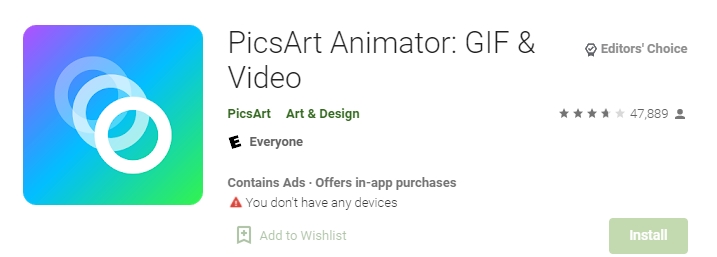
特徴:簡単な操作で落書き調の漫画やアニメを作成できるアプリです。搭載されているスケッチ素材を利用して作画することも可能ですし、写真を取り込んで線画表現することもできます。出力はGIFになります。
アプリ⑦:Animemaker(iPhone,Android)
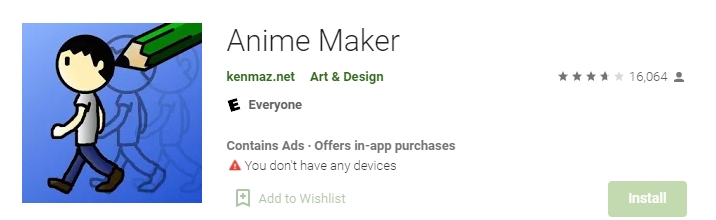
特徴:簡単な線画でパラパラ漫画のようなアニメーションを作ることができるアプリです。前に書いたイラストをうっすらと表示してくれるので、続けてイラストを描くことができます。使い方次第でハイクオリティーな作品もできるかもしれません。
アプリ⑧:Squigglish!(iPhone,Android)
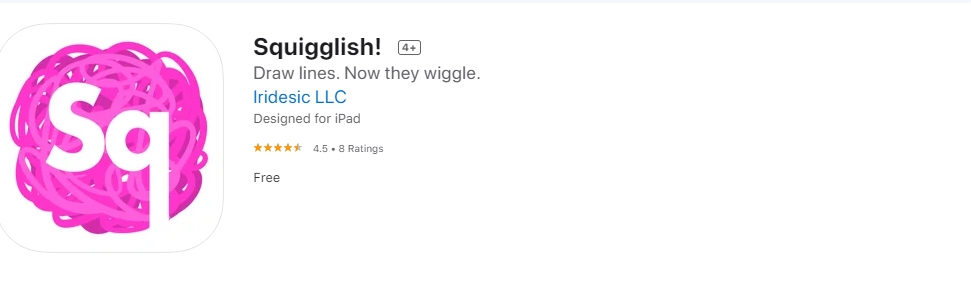
特徴:書いた線画勝手にアニメーション化して動き出す少し変わったアプリです。写真を挿入して上からなぞり、描き終わったら写真を消すと、動く線画を作成することができます。完成したイラストはGIFや動画ファイルとして書き出すことができます。
アプリ⑨:Animatic(iPhone,Android)
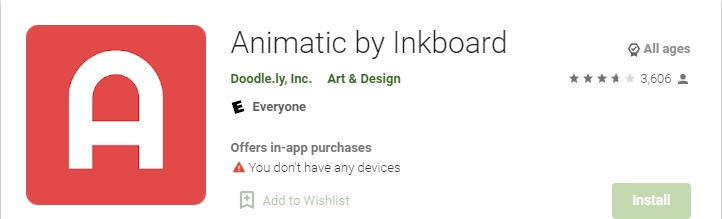
特徴:手軽にイラストを描いてアニメーション化できる初心者向けのアプリです。シンプルで解りやすい操作性で、気軽にイラスト作成をして動かすことができます。アニメーションの速度調整等はできますが、カラーパレットが無いので色付けは限られます。
アプリ⑩:Pixaloop(iPhone,Android)

特徴:写真に動きを加えることができるアプリです。例えば、カップの写真から湯気がゆらゆらと立ち上る効果を加えたり、髪の長い女性の写真に効果を加えて髪がなびいているような写真にすることが可能です。
Filmoraでキャラクター動画を作成する方法
Filmora Xは、イラストを動かしたりテロップや音楽を加えてキャラクター動画を作成することが可能です。キャラクター動画の作成手順をご紹介いたします。
>> Step1.Filmora Xのライブラリー部分に素材ファイルをドラッグ&ドロップすることでインポートできるので、動画で使用する音楽とイラストのデータを全てインポートします。素材は、背景になるイラストと、キャラクターを用意するのですが、キャラクターは切り抜かれた状態(背景透過)のイラストを使用します。
>> Step2.音楽データをタイムラインにドラッグ&ドロップで挿入して、使用する部分だけを切り取り不要な部分は削除します。
>> Step3.音楽のリズムや展開に合わせて映像を切り替えるとかっこよく編集できるので、切り替える部分にキーボードの【M】keyでマークを付けていきます。
>> Step4.背景やキャラクターのイラストを、使う順番でタイムラインに挿入します。この時にマークを付けた部分で場面転換ができるように配置していきます。
>> Step5.配置したイラストをダブルクリックするとプレビュー画面上でアクティブになるので、大きさや位置を調整します。
>> Step6.これだけでは少し寂しいので、Filmstockから【集中線パック】をダウンロードして、インポートし、場面に合わせて元の背景と差し替えて挿入します。
>> Step7.音楽動画の場合は、歌詞を入れると効果的なので、イラストの上にテキストを挿入し、シーンに合わせて内容や位置を調整し、高度編集からアニメーションを加えると尚効果的になります。
>> Step8.キャラクターに動きを付けたい場合はキーフレームを利用します。キャラクターのタイムラインをダブルクリックすると編集画面になり、【アニメーション】【カスタマイズ】でキーフレームの設定ができるので、最初の部分でキーフレームを【追加】し、フレームをずらして再度キーフレームを【追加】、回転・スケール・ポジション不透明度、を調整して【OK】をクリックします。プレビューで確認しながら、キャラクターの動きを調整します。同様に背景を動かすこともできますので、シーンごとに動きを加えます。
これで、音楽に合わせたキャラクター動画の完成です。Filmstockには今回使用した【集中線パック】の他にも様々なパックがあるので、作りたい動画の雰囲気に合わせて利用してみて下さい。
関連記事:↓↓
tiktok用の画像スライドショー動画作成におすすめのアプリ10選
まとめ
イラストにキーフレームで動きを追加して、テロップを効果的に使いBGMを合わせることで簡単なキャラクター動画を作成することができました。Filmora Xには今回ご紹介した機能の他にも、モーショングラフィックやクロマキー合成やカラーグレーディングのようなプロレベルの機能がありますので、これらを利用して更にハイクオリティーな作品作りに挑戦してみてはいかがでしょうか。








